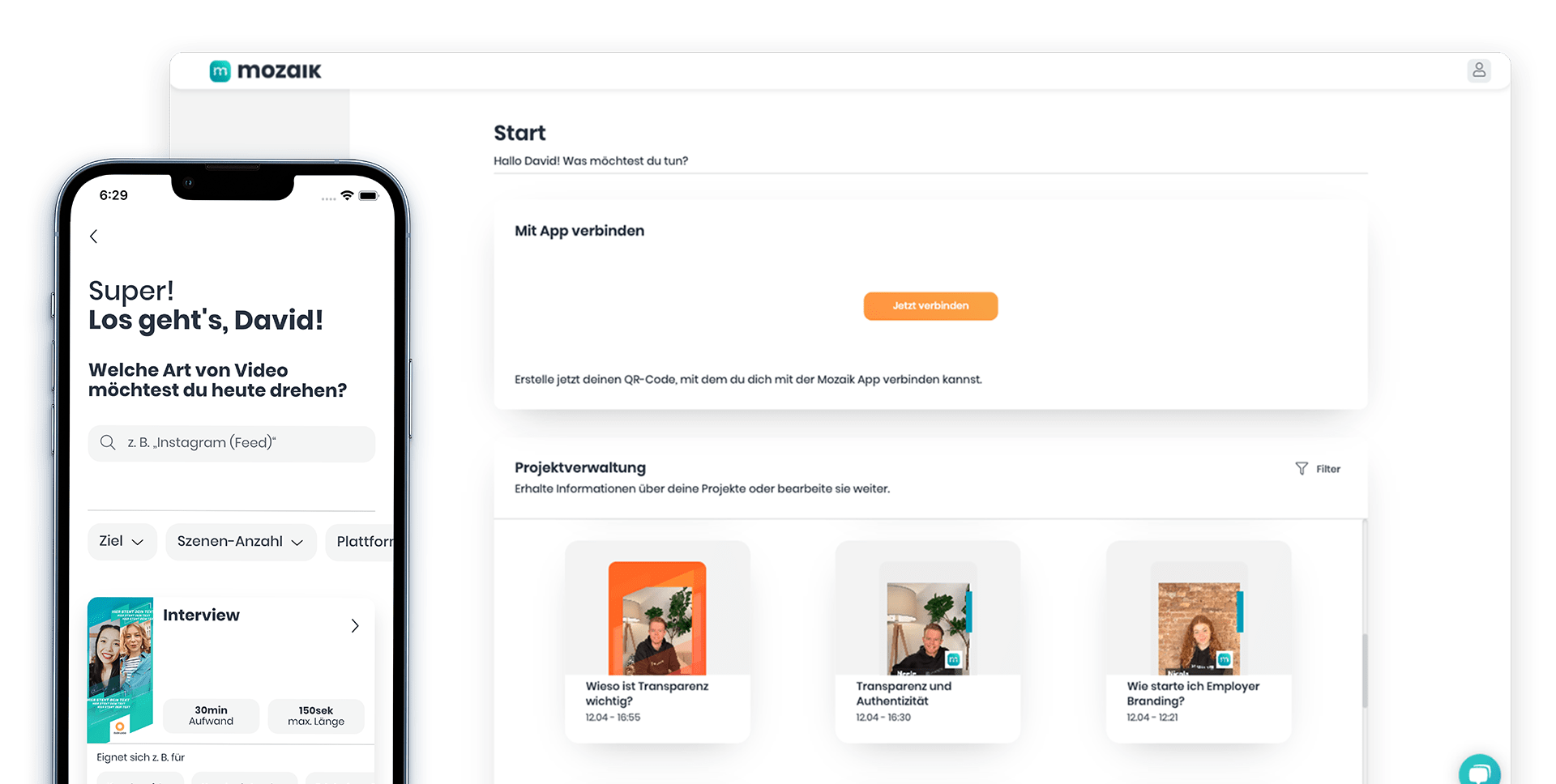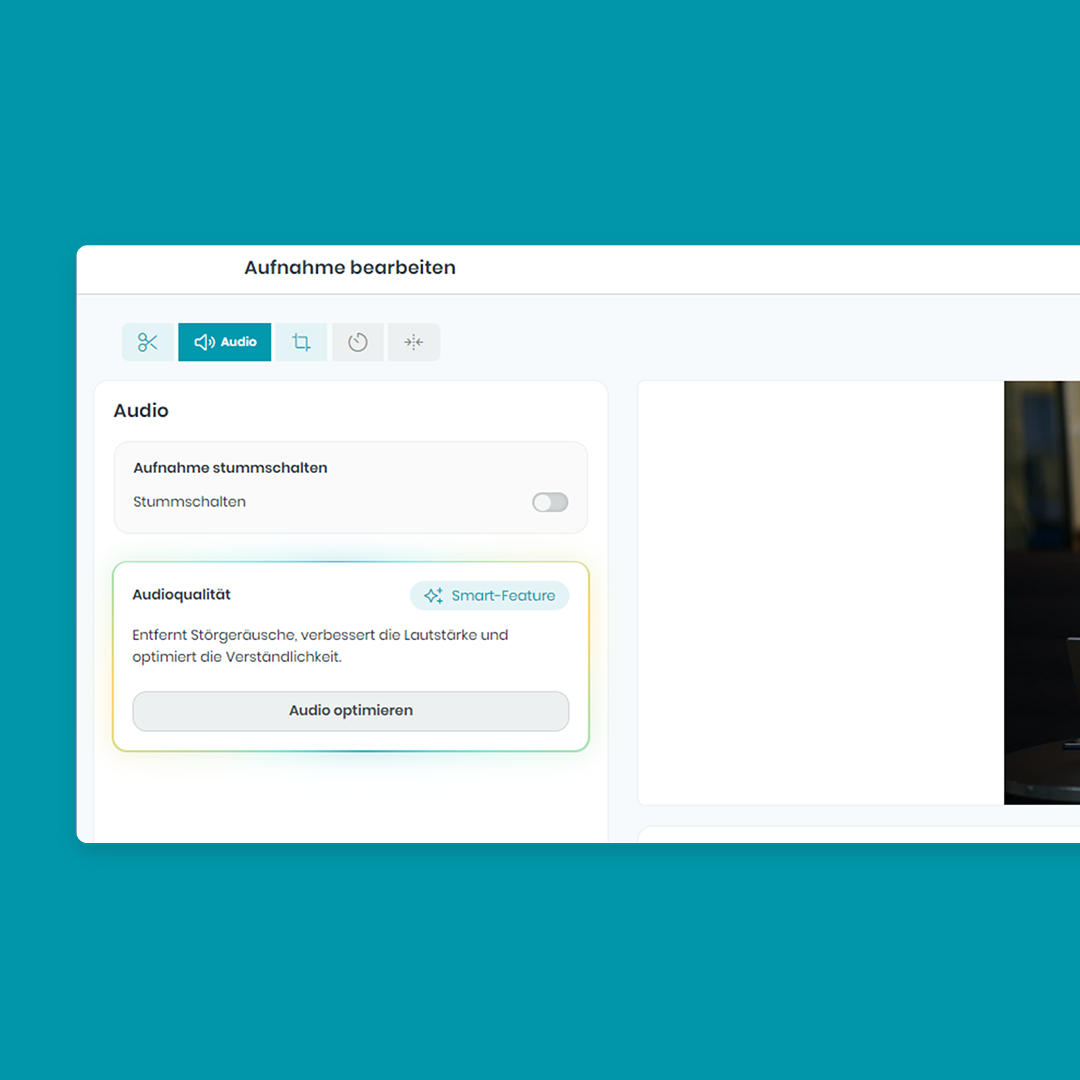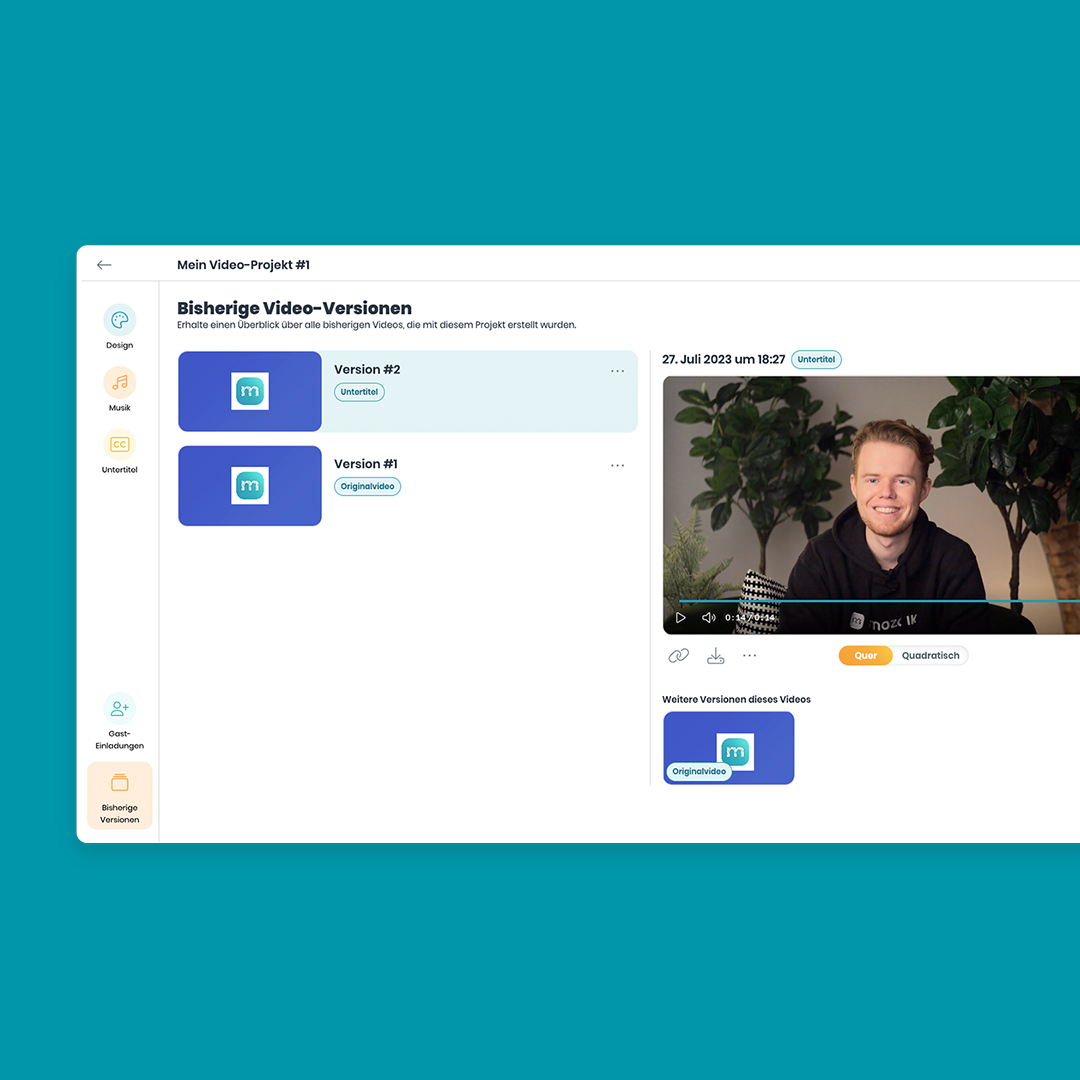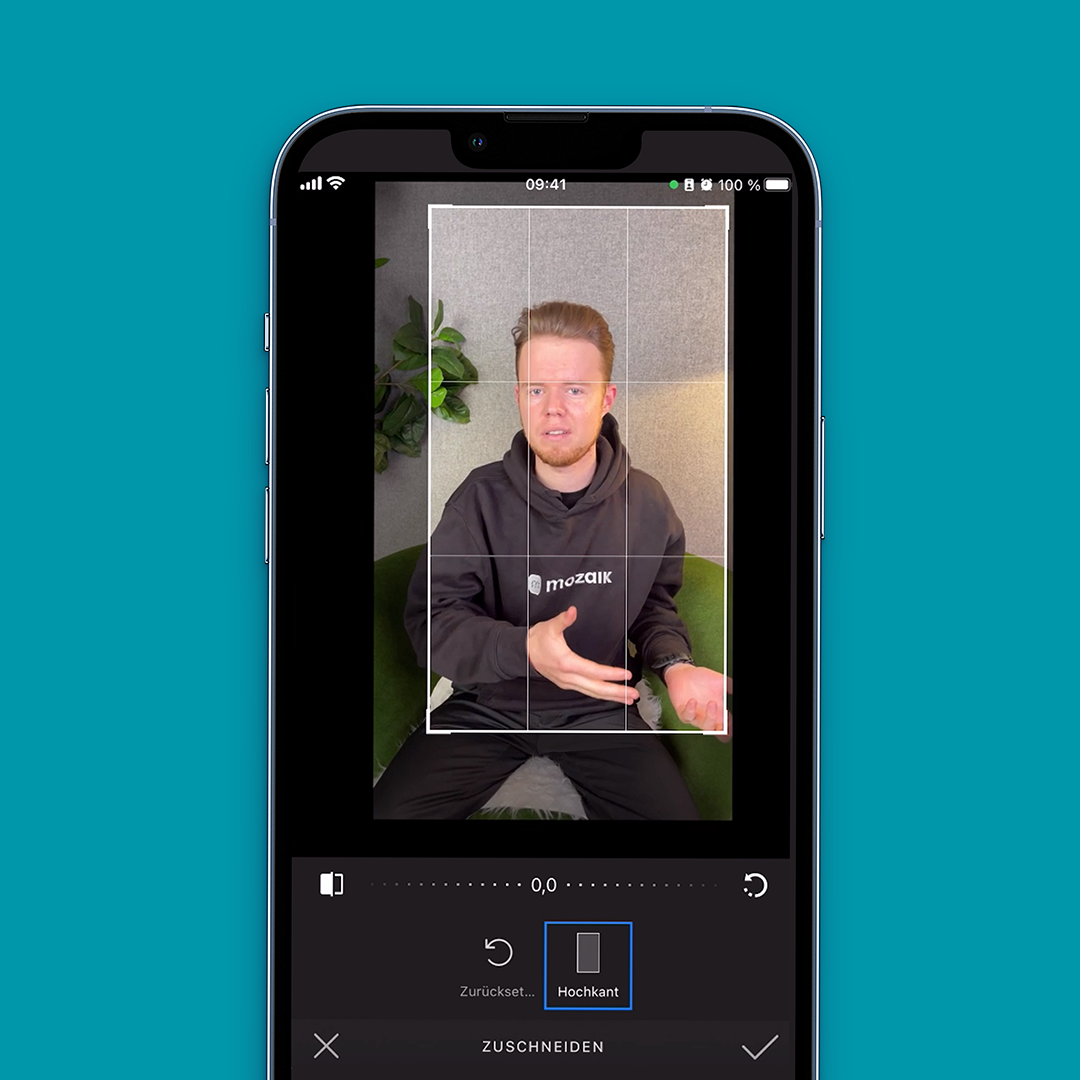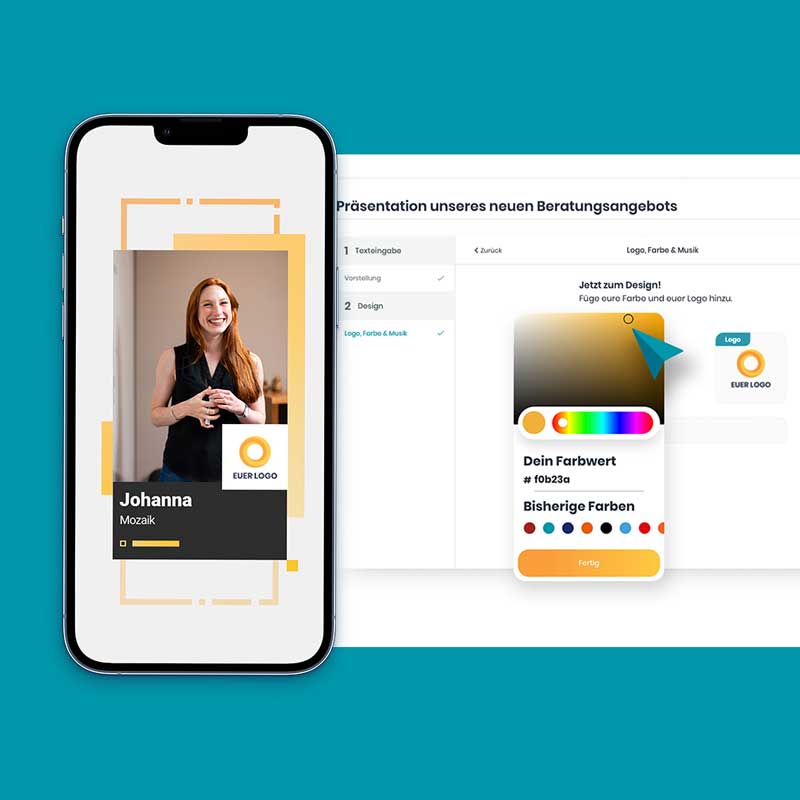Automatisierte Untertitel
Füge automatisiert Untertitel in verschiedenen Sprachen zu deinen Videos hinzu.
Demo vereinbaren






Untertitel auf Knopfdruck erstellen
Untertitel unterstützen das Verständnis deiner Videos und ermöglichen es, deine Inhalte barrierefrei auf verschiedenen Plattformen zu teilen.
Automatisiert
Wähle die gesprochene Sprache in deinem fertigen Mozaik Video aus und schon generiert unsere KI-Technologie auf Knopfdruck automatisiert Untertitel.
Prüfen & korrigieren
Auch künstliche Intelligenz macht Fehler. Darum kannst du vor Fertigstellung deines Videos die generierten Untertitel nochmal prüfen und bearbeiten.
Untertitel übersetzen
Verarbeite die generierten Untertitel einfach weiter, um sie in andere Sprachen zu übersetzen und neue Untertitel zu erstellen.
Untertitel in verschiedenen Sprachen generieren & hinzufügen
Generiere auf Knopfdruck Untertitel auf Deutsch, Englisch, Französisch und Spanisch.
Schritt 1: Video fertigstellen
Erstelle mit dem Vorlagen-Builder eine auf deinen Use Case zugeschnittene Video-Vorlage. Hierfür kannst du aus den verfügbaren Szenen-Bausteinen in eurem Corporate Design deine Szenen für einen optimalen Aufbau auswählen. Plane einzelne Szenen indem du
- Um Untertitel zu deinem Video hinzufügen zu können, musst du zunächst dein Video fertigstellen
- Nach Fertigstellung hast du die Möglichkeit, eine neue Video-Version mit Untertitel zu erstellen
Schritt 2: Untertitel generieren
Erstelle mit dem Vorlagen-Builder eine auf deinen Use Case zugeschnittene Video-Vorlage. Hierfür kannst du aus den verfügbaren Szenen-Bausteinen in eurem Corporate Design deine Szenen für einen optimalen Aufbau auswählen. Plane einzelne Szenen indem du
- Du kannst deine Untertitel automatisch generieren lassen, indem du die Sprache des Videos auswählst und mit dem orangenen Button bestätigst
- Alternativ kannst du auch Untertitel manuell hinzufügen
- Über die Zeitangabe links kannst du festlegen, wann die Untertitel angezeigt werden sollen
- Rechts unterhalb des Textfeldes findest du die optimale Zeichenangabe, sodass die Untertitel gut leserlich sind
Schritt 3: Untertitel prüfen & bearbeiten
Erstelle mit dem Vorlagen-Builder eine auf deinen Use Case zugeschnittene Video-Vorlage. Hierfür kannst du aus den verfügbaren Szenen-Bausteinen in eurem Corporate Design deine Szenen für einen optimalen Aufbau auswählen. Plane einzelne Szenen indem du
- Nachdem deine Untertitel generiert wurden, hast du die Möglichkeit, diese zu prüfen und manuell zu bearbeiten
- Wenn du mit deinen Untertiteln zufrieden bist, kannst du dein Video mit Untertitel fertigstellen
- Die Untertitel werden automatisch in beiden Videoformaten eingebunden
Erstelle barrierefreie Videos mit automatisierten Untertitel
Gerne zeigen wir dir persönlich, wie du Untertitel hinzufügen und weiter verarbeiten kannst.
Demo vereinbarenHäufig gestellte Fragen
Kann ich kostenlos Untertitel mit Mozaik erstellen?
Du kannst Mozaik kostenlos testen und innerhalb dieser Testphase hast du auch die Möglichkeit, die Untertitel-Funktion kostenfrei zu testen. Danach ist die Untertitel-Funktion in jedem bezahlten Paket enthalten.
Wie kann ich manuell Untertitel hinzufügen?
Hast du bereits Untertitel vorbereitet (z. B. in einer anderen Sprache) und möchtest diese manuell hinzufügen, kannst du das einfach über die Eingabemaske tun.
Für jede Untertitel-Sequenz, fügst du einen neuen Abschnitt hinzu. Je Abschnitt kannst du basierend auf der Länge der Untertitel die Anzeigedauer festlegen. Dies wiederholst du so lange bis du alle Sequenzen hinzugefügt hast und zufrieden mit dem Ergebnis bist.
Eine genaue Anleitung findest du hier.
Wofür brauche ich den SRT-Export?
Der SRT-Export erlaubt es dir die generierten Untertitel herunterzuladen, um diese weiter zu verarbeiten.
Beispielsweise kannst du die SRT-Datei bei YouTube hochladen, um Untertitel nicht direkt im Video einzubinden, sondern über den YouTube Player anzeigen zu lassen. So kannst du auch Untertitel in verschiedenen Sprachen verwenden, die über den Player ausgewählt werden können.
Kann ich Untertitel auch übersetzen?
Um in Mozaik Untertitel in weiteren Sprachen hinzuzufügen, die wir aktuell noch nicht anbieten, kannst du den SRT-Export nutzen. Die heruntergeladenen Untertitel kannst du mit Hilfe eines Übersetzungsprogramms übersetzen und anschließend manuell zu deinem Video in Mozaik hinzufügen.
Weitere Funktionen entdecken
Das war nur eine einzelne Funktion von Mozaik. Entdecke die vielen weiteren Möglichkeiten:
Du möchtest mehr erfahren?